kich-thuoc
Tăng Kích Thước Chữ trong AutoCAD: Hướng Dẫn Chi Tiết
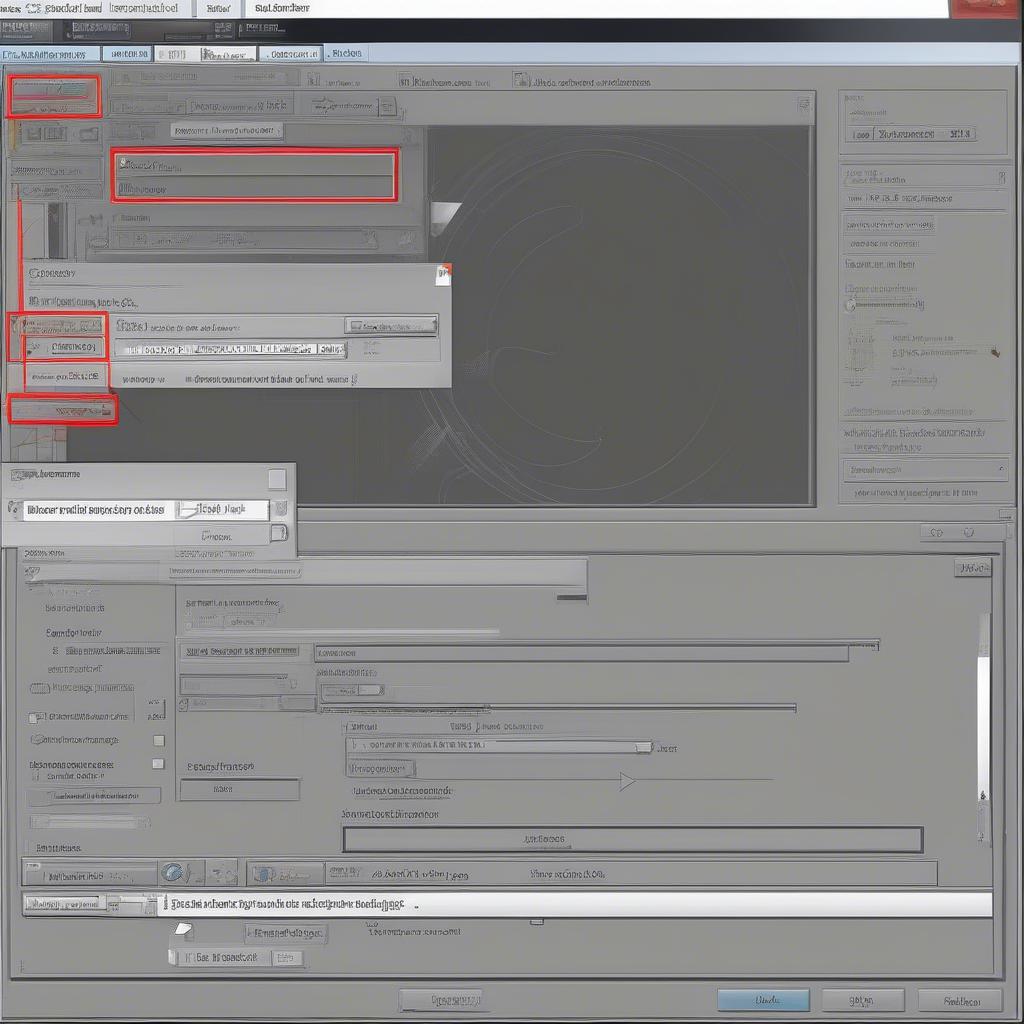
Bạn đang tìm cách tăng kích thước chữ trong AutoCAD? Việc điều chỉnh kích thước chữ là thao tác cơ bản nhưng vô cùng quan trọng để đảm bảo bản vẽ của bạn rõ ràng, dễ đọc và chuyên nghiệp. Bài viết này sẽ hướng dẫn bạn chi tiết các phương pháp tăng kích thước chữ trong AutoCAD, từ những thao tác cơ bản đến các kỹ thuật nâng cao.
Các Phương Pháp Tăng Kích Thước Chữ trong AutoCAD
Có nhiều cách để tăng kích thước chữ trong AutoCAD, phù hợp với từng nhu cầu và tình huống cụ thể. Dưới đây là một số phương pháp phổ biến và hiệu quả nhất:
- Thay đổi Text Style: Đây là cách hiệu quả nhất để kiểm soát kích thước chữ cho toàn bộ bản vẽ. Bạn có thể tạo mới hoặc chỉnh sửa Text Style hiện có để thiết lập kích thước chữ mong muốn.
- Sử dụng lệnh Properties: Lệnh Properties cho phép bạn thay đổi kích thước chữ của từng đối tượng text riêng lẻ. Phương pháp này hữu ích khi bạn cần điều chỉnh kích thước chữ cho một vài đối tượng cụ thể mà không ảnh hưởng đến toàn bộ bản vẽ.
- Chỉnh sửa trực tiếp trên màn hình: Đối với một số phiên bản AutoCAD, bạn có thể chỉnh sửa kích thước chữ trực tiếp bằng cách kéo thả các điểm điều khiển trên đối tượng text.
- Sử dụng lệnh SCALE: Lệnh SCALE cho phép bạn phóng to hoặc thu nhỏ đối tượng text, từ đó gián tiếp thay đổi kích thước chữ. Tuy nhiên, phương pháp này có thể ảnh hưởng đến tỉ lệ tổng thể của bản vẽ, cần được sử dụng cẩn thận.
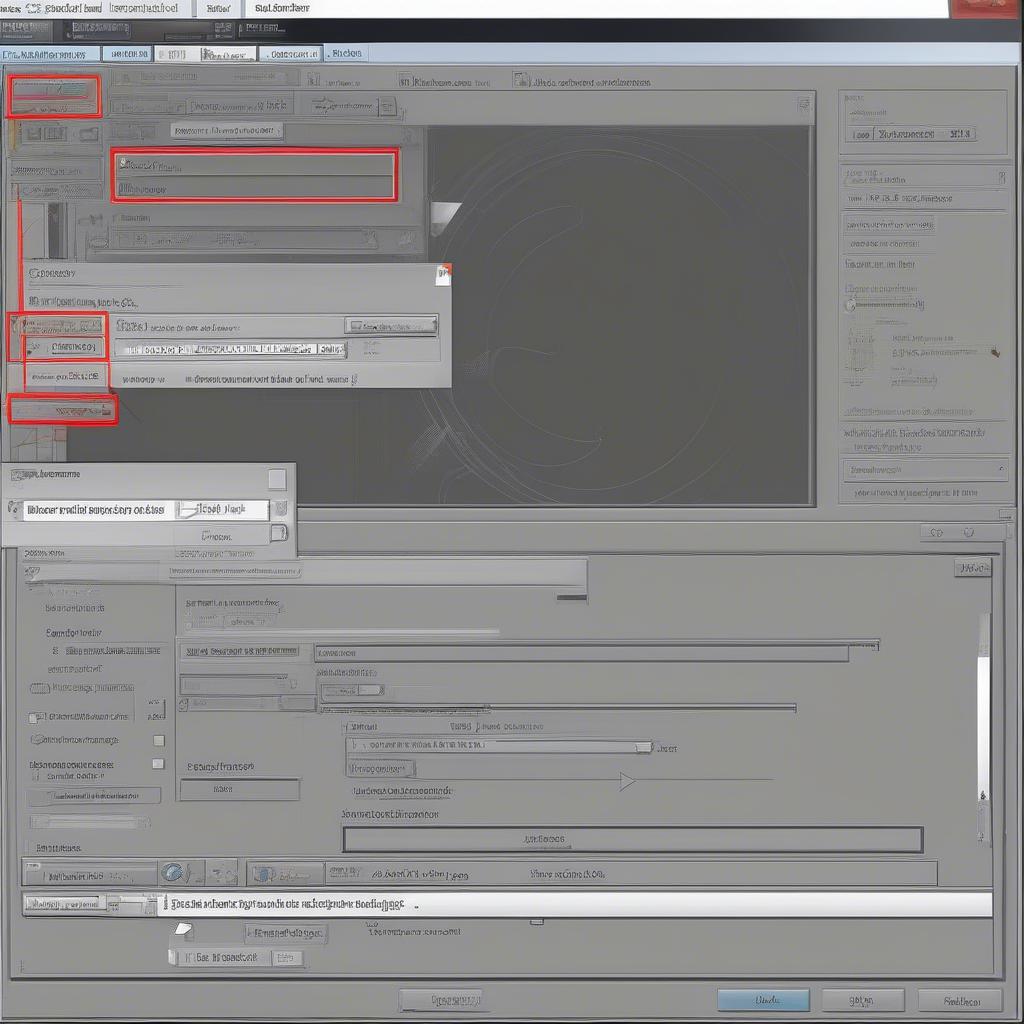 Thay đổi Kích thước Chữ trong AutoCAD
Thay đổi Kích thước Chữ trong AutoCAD
Hướng Dẫn Chi Tiết Tăng Kích Thước Chữ bằng Text Style
Việc sử dụng Text Style là cách hiệu quả và được khuyến khích nhất để quản lý kích thước chữ trong AutoCAD. Dưới đây là hướng dẫn từng bước:
- Gõ lệnh
STYLEhoặc click vào nút Text Style trên Ribbon. - Hộp thoại Text Style sẽ xuất hiện. Nếu chưa có Text Style phù hợp, bạn có thể tạo mới bằng cách nhấn nút
New. - Trong hộp thoại Text Style, tìm đến mục
Heightvà nhập kích thước chữ mong muốn. - Nhấn
OKđể lưu lại thay đổi.
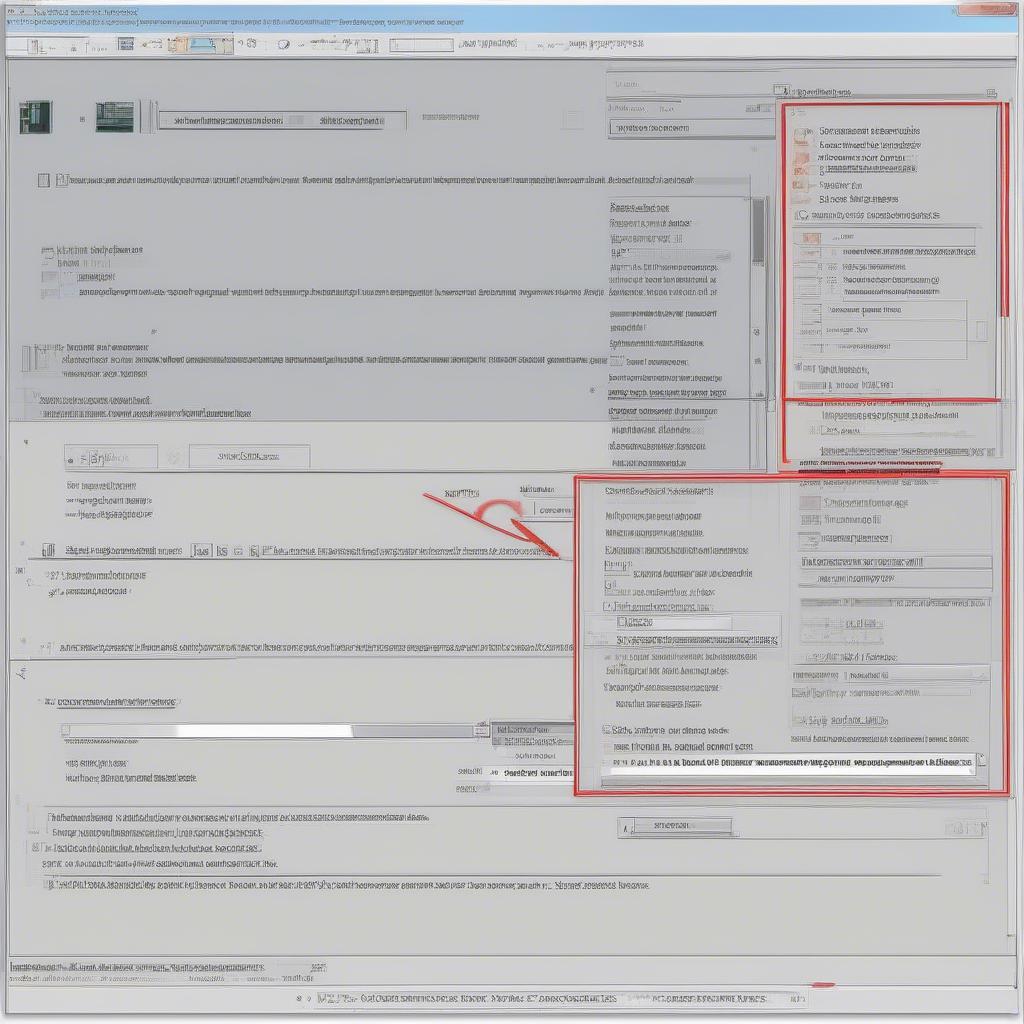 Hướng Dẫn Tăng Kích thước Chữ bằng Text Style
Hướng Dẫn Tăng Kích thước Chữ bằng Text Style
Một Số Lỗi Thường Gặp và Cách Khắc Phục
- Kích thước chữ không thay đổi sau khi chỉnh sửa Text Style: Kiểm tra xem đối tượng text đã được áp dụng Text Style mới chưa.
- Không thể chỉnh sửa Text Style: Kiểm tra xem Text Style đang được sử dụng bởi đối tượng nào đó trong bản vẽ hay không.
cách vẽ autocad đúng kích thước
Làm thế nào để tăng kích thước chữ cho một đối tượng text đã tồn tại?
Bạn có thể sử dụng lệnh PROPERTIES hoặc chọn đối tượng text và chỉnh sửa trực tiếp trong bảng Properties.
khóa học chuyển đổi kích thước cơ bản
Kích thước chữ nào là phù hợp cho bản vẽ AutoCAD?
Kích thước chữ phù hợp phụ thuộc vào tỉ lệ bản vẽ và mục đích sử dụng. Thông thường, kích thước chữ từ 2.5 đến 3.5 được sử dụng phổ biến.
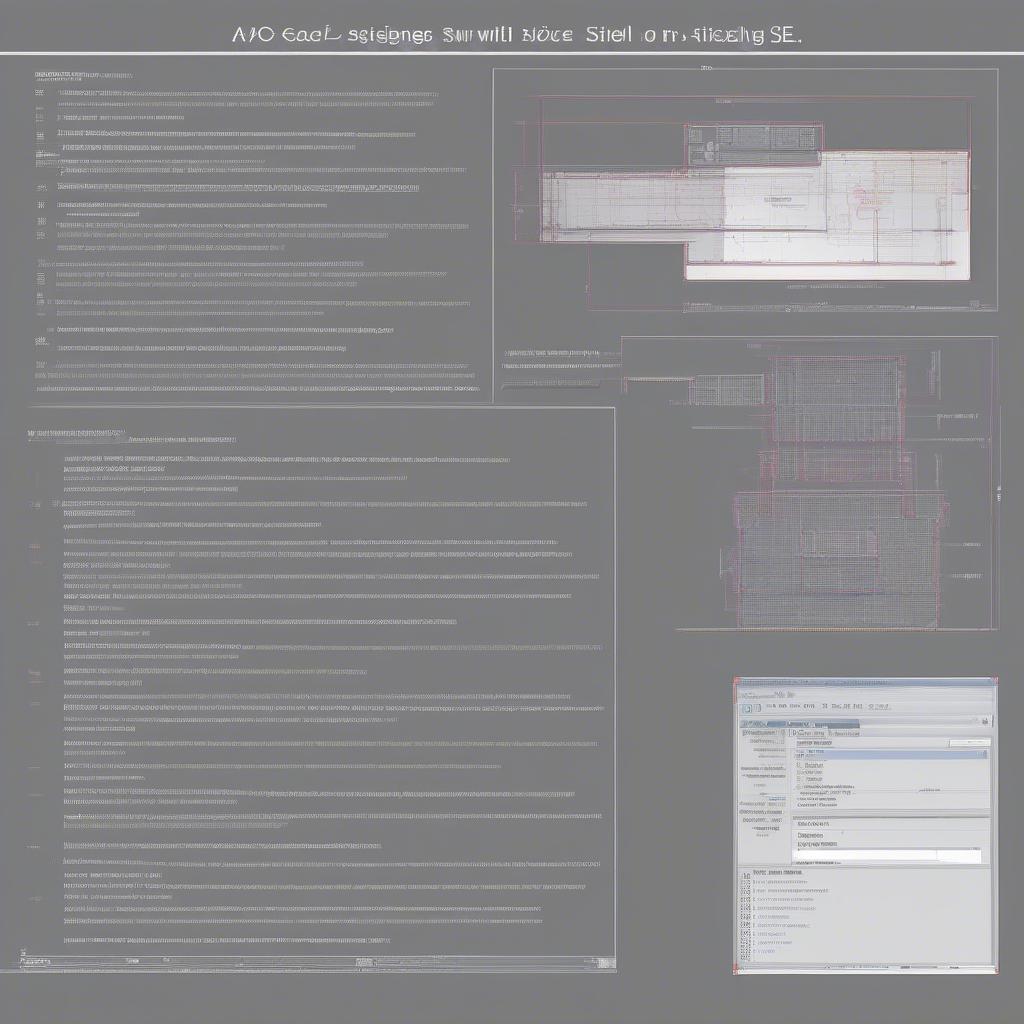 Kích thước Chữ Phù hợp cho Bản vẽ AutoCAD
Kích thước Chữ Phù hợp cho Bản vẽ AutoCAD
“Việc lựa chọn kích thước chữ phù hợp là yếu tố quan trọng để đảm bảo tính rõ ràng và chuyên nghiệp của bản vẽ,” – Ông Nguyễn Văn A, Kỹ sư thiết kế tại Công ty X.
Kết luận
Tăng kích thước chữ trong AutoCAD là thao tác đơn giản nhưng cần thiết. Hy vọng bài viết này đã cung cấp cho bạn những thông tin hữu ích để thực hiện việc này một cách hiệu quả. Hãy nhớ lựa chọn phương pháp phù hợp với nhu cầu và luôn kiểm tra lại kết quả để đảm bảo bản vẽ của bạn đạt chất lượng tốt nhất. Tăng Kích Thước Chữ Trong Cad giúp bản vẽ của bạn trở nên rõ ràng và dễ đọc hơn.
chỉnh kích thước chữ trong corel
FAQ
- Làm sao để tạo một Text Style mới trong AutoCAD?
- Tôi có thể thay đổi kích thước chữ cho nhiều đối tượng text cùng lúc không?
- Lệnh nào dùng để chỉnh sửa thuộc tính của đối tượng text trong AutoCAD?
- Kích thước chữ ảnh hưởng như thế nào đến việc in ấn bản vẽ?
- Tôi nên làm gì nếu kích thước chữ hiển thị trên màn hình khác với kích thước khi in?
- Làm thế nào để đồng bộ kích thước chữ giữa các bản vẽ khác nhau?
- Có phần mềm nào hỗ trợ tăng kích thước chữ trong AutoCAD không?
các lệnh đo kích thước trong cad
caách chỉnh kích thước ảnh như ý
“Kích thước chữ ảnh hưởng trực tiếp đến khả năng đọc hiểu bản vẽ. Hãy chắc chắn rằng bạn đã chọn kích thước chữ phù hợp trước khi in ấn.” – Bà Trần Thị B, Giảng viên Đại học Y.
Bạn có thể tìm hiểu thêm về các lệnh đo kích thước trong CAD tại website của chúng tôi.
Khi cần hỗ trợ hãy liên hệ Email: [email protected], địa chỉ: Phố Láng Hạ, Quận Ba Đình, Hà Nội, Việt Nam. Chúng tôi có đội ngũ chăm sóc khách hàng 24/7.
Leave a comment